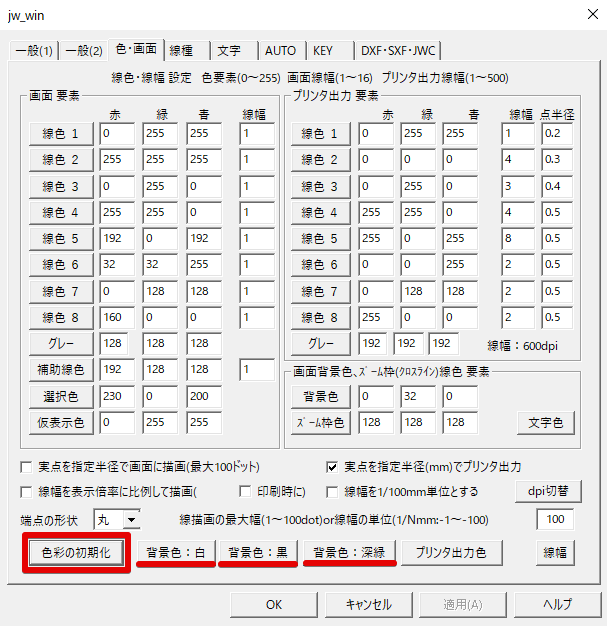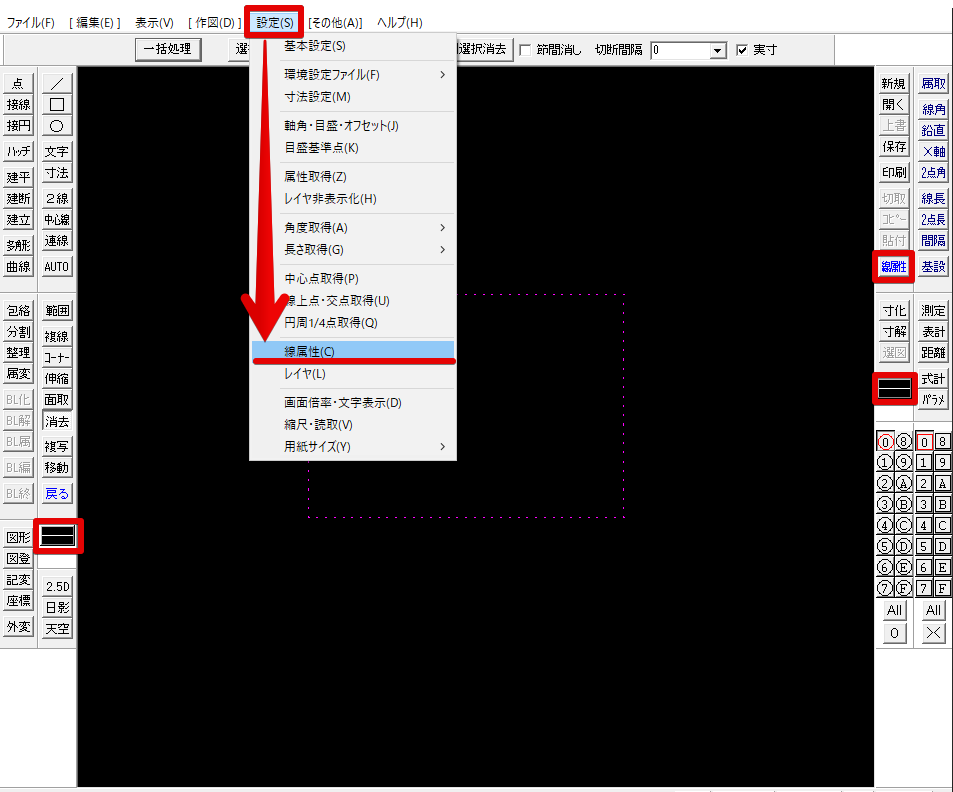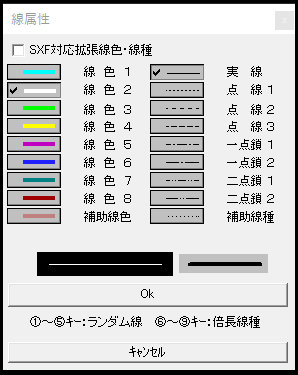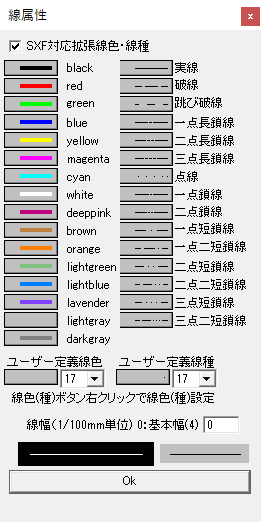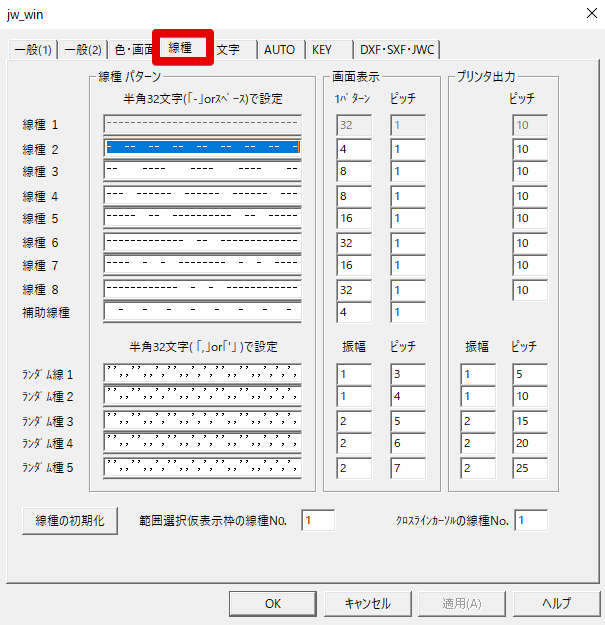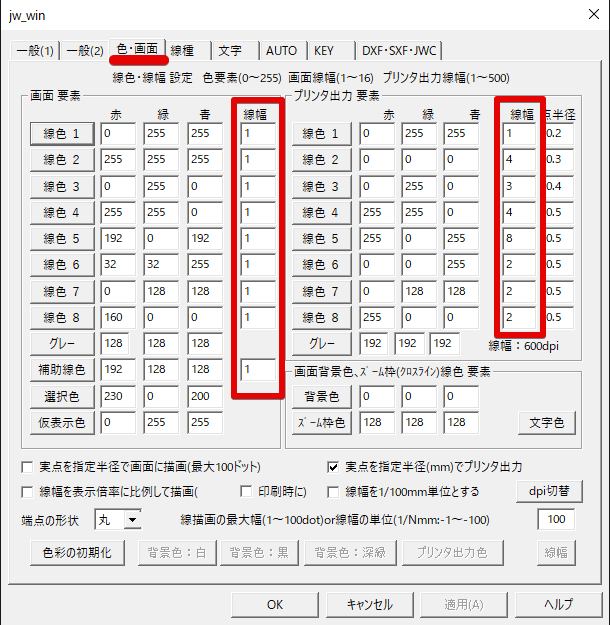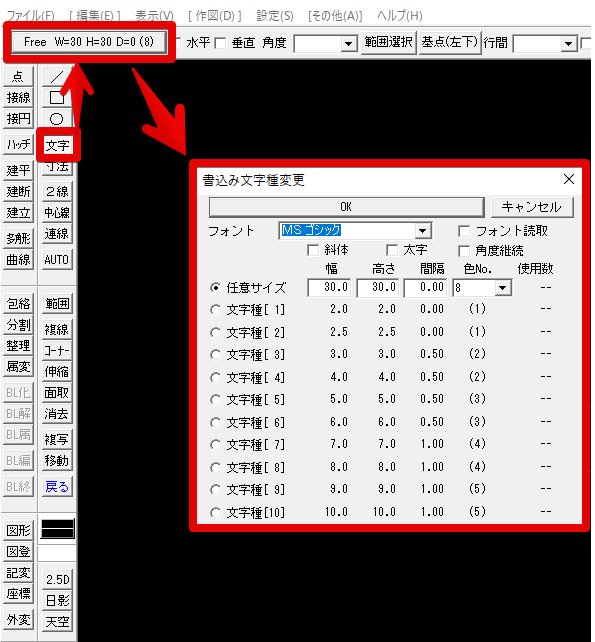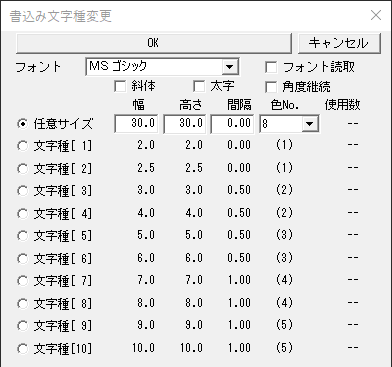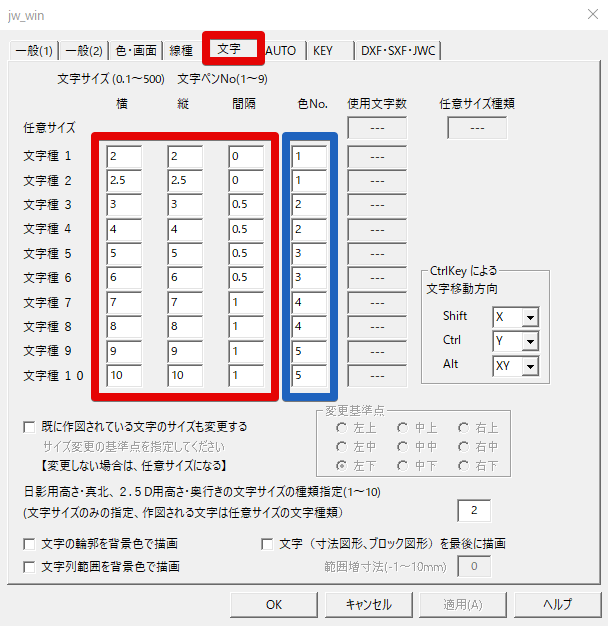基本操作 色・画面、線種、文字の設定・変更
08-Feb-2021
今回は「JWCAD」の基本操作、色・画面の設定・変更、線種の設定・変更、文字の設定・変更、をご紹介させていただきます。
色・画面の設定・変更
メニューバー「設定」→「基本設定」をクリックします。
新たなダイアログボックスが表示されますので、「色・画面」タブをクリックします。
ここで、線や文字の画面上に表示される「色」(下図赤囲い部分で設定・変更)、プリンタで出力させる「色」(下図青囲い部分で設定・変更)を選択したり、作図ウインドウの「背景色」(下図橙囲い部分で設定・変更)を選択したりできます。
変更したい色のボタンをクリックすると、「色の設定」ダイアログボックスが表示されますので、こちらで色を選択してください。
下図赤囲い部分の色要素の入力画面に、直接数値を入力しても色変更は可能です。
現在、背景色を、黒(色要素の入力画面 赤「0」緑「0」青「0」)にしています。
この背景色の色要素の入力画面を、赤「255」緑「255」青「255」と変更すると、背景色が「白」色にかわります。(加法混色)
また背景色は、「色彩の初期化」ボタンをクリックすると選択可能となる、「背景色:白」「背景色:黒」「背景色:深緑」をクリックすることでも変更可能です。
線種の設定・変更
作図する線の種類(実線、点線、一点鎖線など)や線の色を変更したい場合は、メニューバー「設定」→「線属性」をクリック、もしくはツールバー「線属性」など(下図赤囲い箇所)をクリックすることで表示される、「線属性」ダイアログボックスで変更できます。
上のいずれかで「線属性」ダイアログボックスが表示されたら、こちらから使用したい線種や色を選択してください。
ここで表示されている色は、前述の「色・画面の設定・変更」で設定・変更を行えます。
「SXF対応拡張線色・線種」にチェックを入れると表示が下図のように変わります。
こちらでは、通常の線属性設定ダイアログより項目が多いので細かな設定ができます。
SXFとは、異なるCAD間でデータをやりとりする際に使用する中間ファイル形式で、「SXF対応拡張線色・線種」を使うことで違うCADへのデータ受け渡しがスムーズになります。
線種の細かい設定は、メニューバー「設定」→「基本設定」をクリックし、表示されたダイアログボックスの、「線種」タブから設定ができます。
「線種パターン」のところで、半角マイナスキーとスペースで半角32文字で割付(1パターンが32の約数)でパターンの設定が出来ますが、今回ここでは詳しく取り上げません。ご興味のある方はいろいろ試してみてください。
線の太さは、メニューバー「設定」→「基本設定」をクリックし、表示されたダイアログボックスの、「色・画面」タブから設定ができます。
下図赤囲い部分で、画面上とプリンタ出力の線幅を指定できます。
09-Feb-2021 追記
プリンタ出力(印刷時)の線幅を設定する際の注意事項
「線幅を1/100mm単位とする」にチェックが入っていない場合、印刷時の線幅はピクセル単位となり、プリンタの機種によって線幅が変わります。
「線幅を1/100mm単位とする」にチェックが入っている場合、入力した線幅の1/100mm(1mmで設定したい場合は「100」と入力)の線幅で印刷されます。
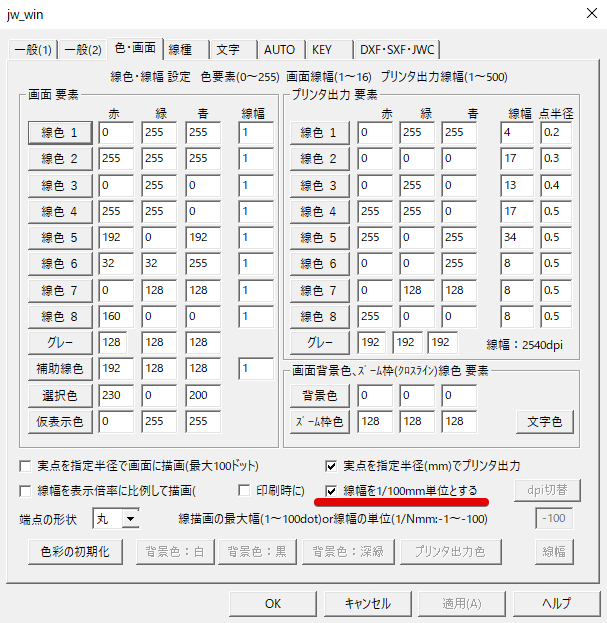
文字の設定・変更
ツールバー「文字」→ コントロールバー左端のボタンをクリック。
「書込み文字種変更」ダイアログボックスが表示されますので、ここで文字の設定や変更を行います。
「書込み文字種変更」ダイアログボックス
「書込み文字種変更」ダイアログボックスでは、「フォント」の変更や文字種の変更が可能です。
文字種[ 1]~文字種[10]は、メニューバー「設定」→「基本設定」をクリックし、表示されたダイアログボックスの、「文字」タブから設定ができます。
上図の赤囲い部分で「横」「縦」「間隔」のサイズを指定できます。
青囲い部分の「色No.」は、前述の「色・画面の設定・変更」で設定した「画面 要素」「プリンタ出力 要素」の色となります。

![メニューバー[設定]→[基本設定]](https://zouplans.net/wp-content/uploads/2021/02/01_メニューバー設定→基本設定-1.png)
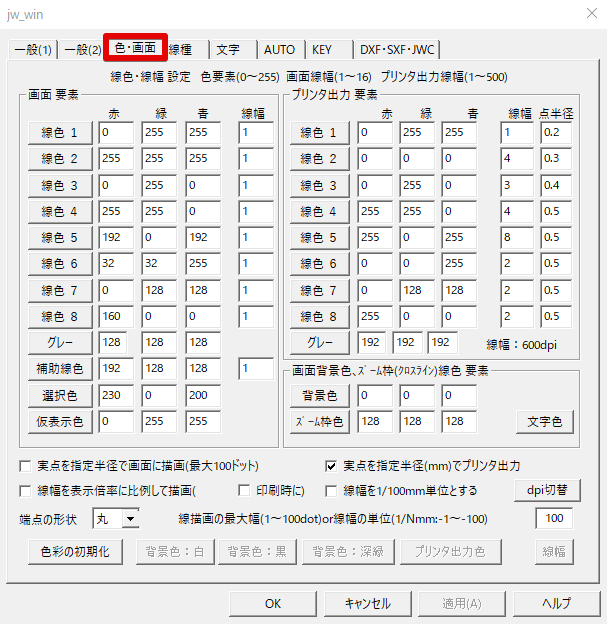
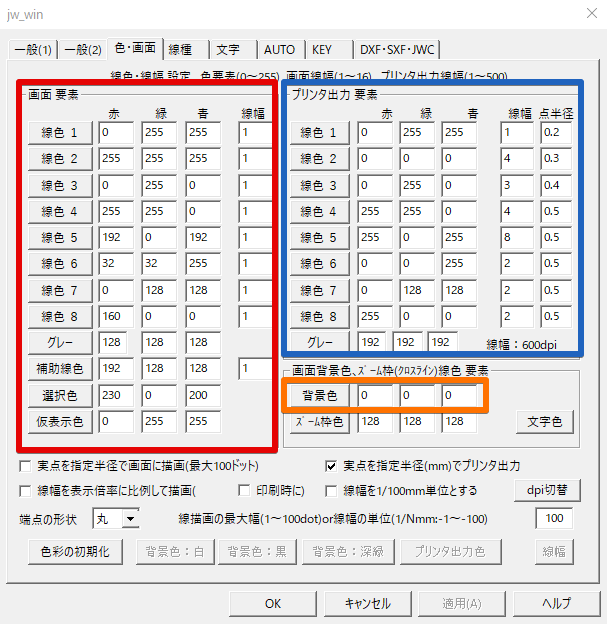
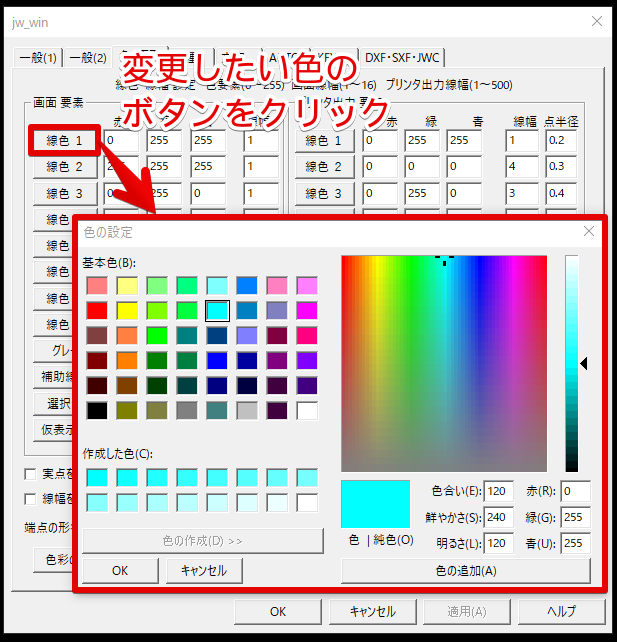
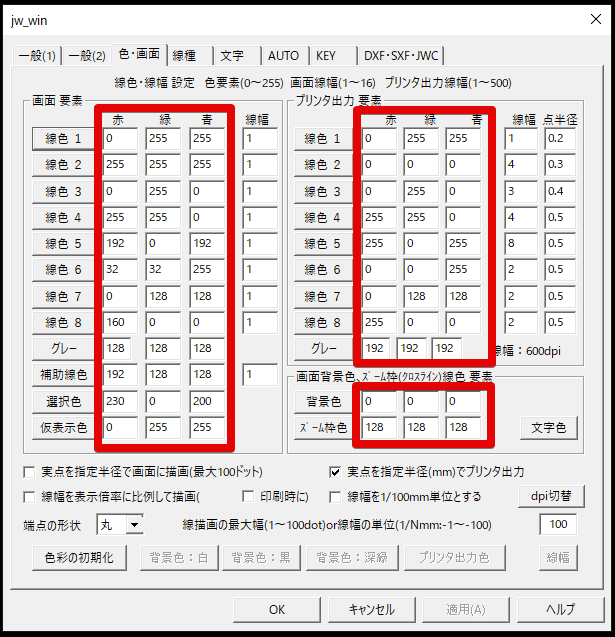
.png)
.png)